Quer uma experiência de tela limpa e envolvente no seu telefone Samsung Galaxy? Se você usar gestos para navegar em seu telefone Galaxy, poderá ocultar a barra de gestos (ou dica de gesto) na parte inferior. Embora isso tenha sido fácil antes, a Samsung mudou as coisas com a atualização One UI 6.1. Se você não conseguir mais encontrar a opção, veja como ocultar a barra de gestos de navegação no seu telefone Samsung Galaxy.
Ocultar a barra de gestos em One UI 6.1 e mais recente
Entre vários recursos e melhorias no One UI 6.1, a Samsung voltou atrás em algumas coisas. Para começar, a opção de ocultar dica de gesto parece mais criar uma experiência mais simplificada com seu novo recurso Circle to Search (lançado com a série Galaxy S24). Você pode manter pressionada a barra de gestos para ativar esse recurso
No entanto, muitos usuários que preferiram trabalhar sem a dica de gesto visível ficaram frustrados com esta atualização. Felizmente, a Samsung ouviu os comentários e foi rápida em fornecer uma solução usando o NavStar, um poderoso módulo Good Lock. Veja como usá-lo:
1. Instale Good Lock e NavStar da Galaxy Store em seu telefone.
Baixar: Bom bloqueio
Baixar: NavStar
2. Abra o aplicativo Good Lock, toque em NavStar e ative Habilitar configurações extras de gestos .
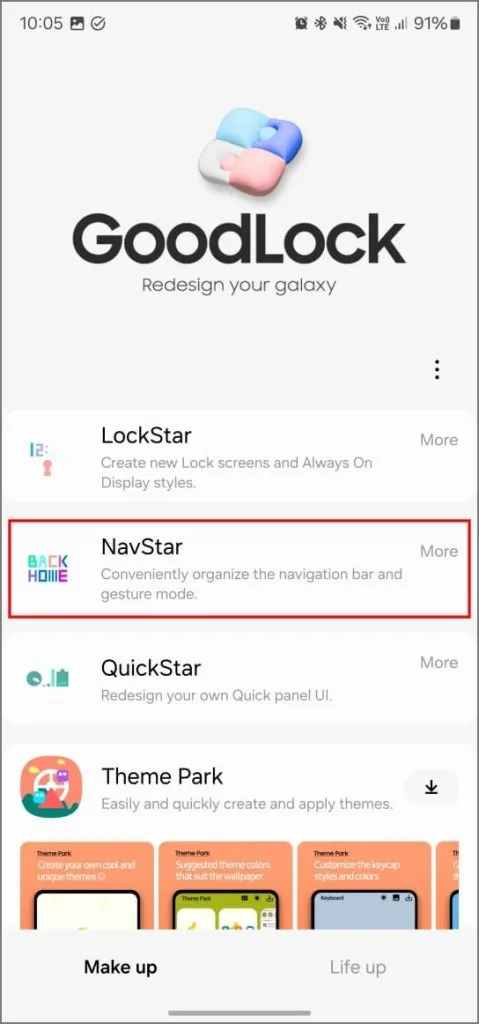
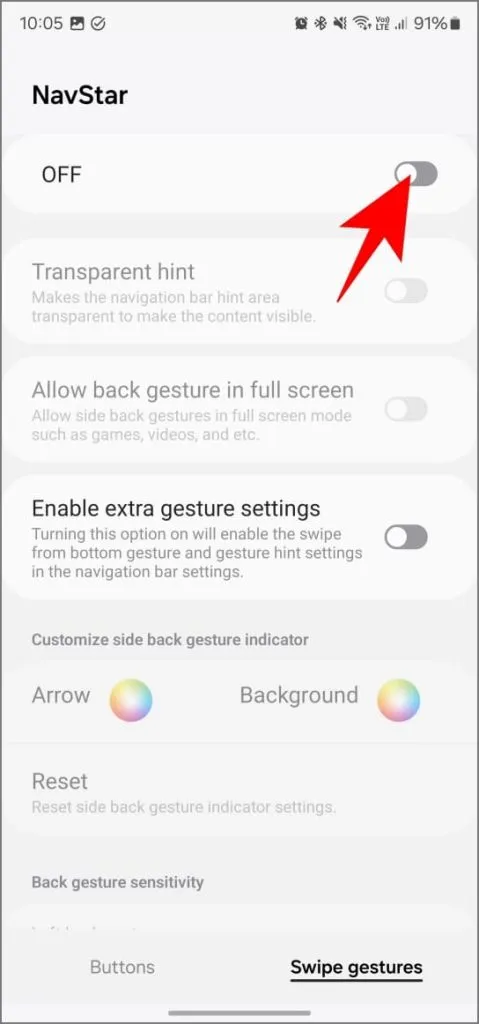
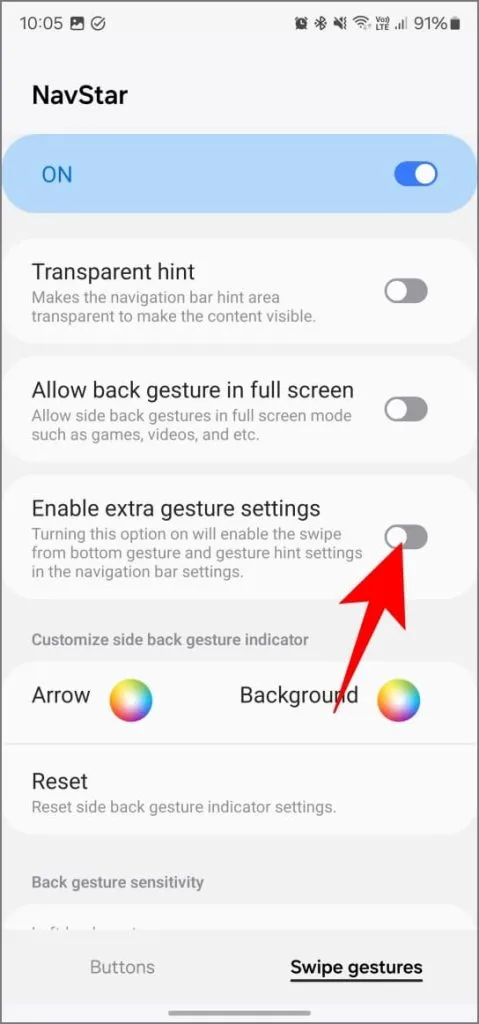
3. Abra o aplicativo Configurações em seu telefone Galaxy e navegue até Tela > Barra de navegação > Mais opções .
4. Você verá uma nova opção chamada Dica de gesto . Desligue o botão para ocultar a barra de gestos.
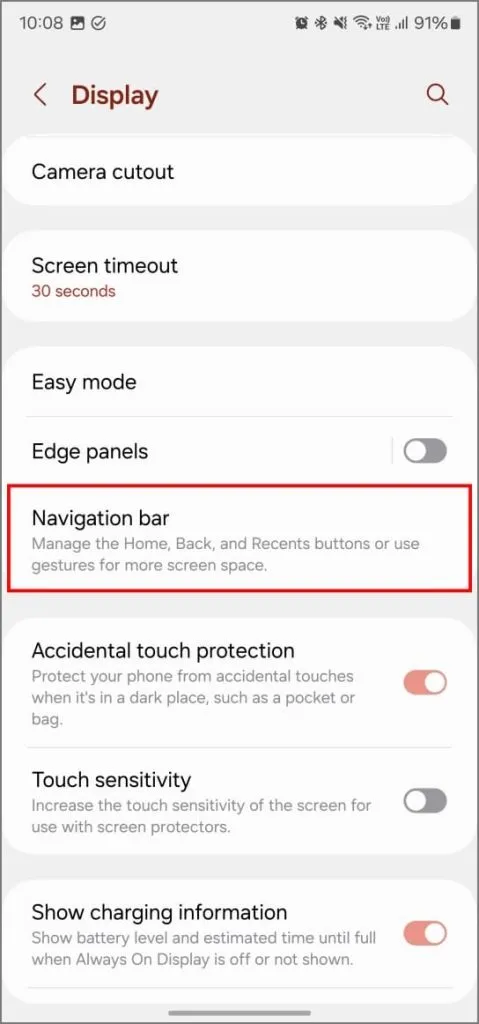
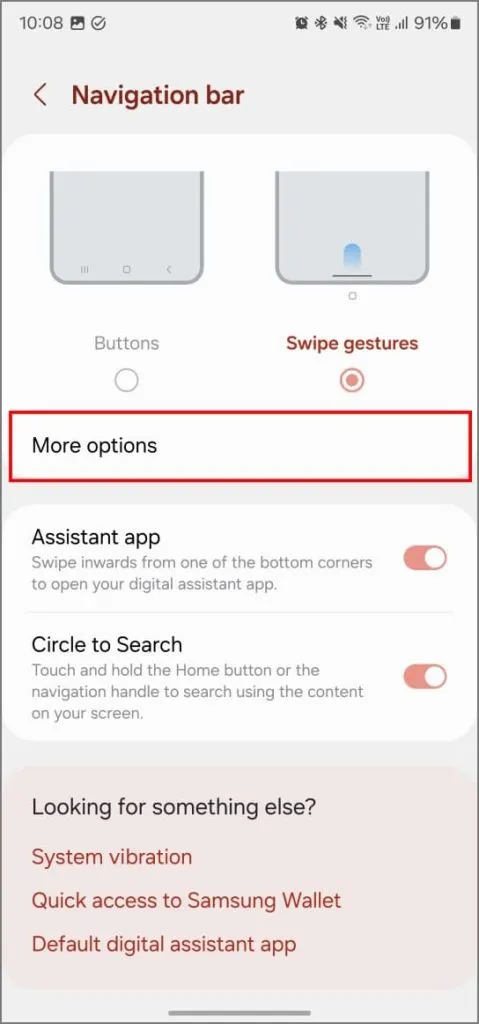
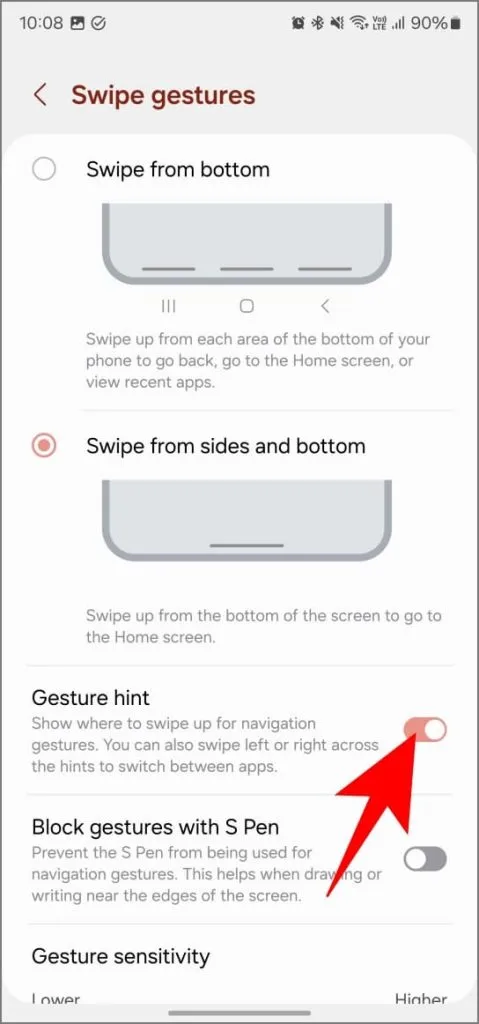
Dê uma olhada na captura de tela abaixo – escondi a dica de gesto em um Galaxy S23 Ultra. Você pode notar como ele parece limpo e acomoda uma linha de informações extras na tela.
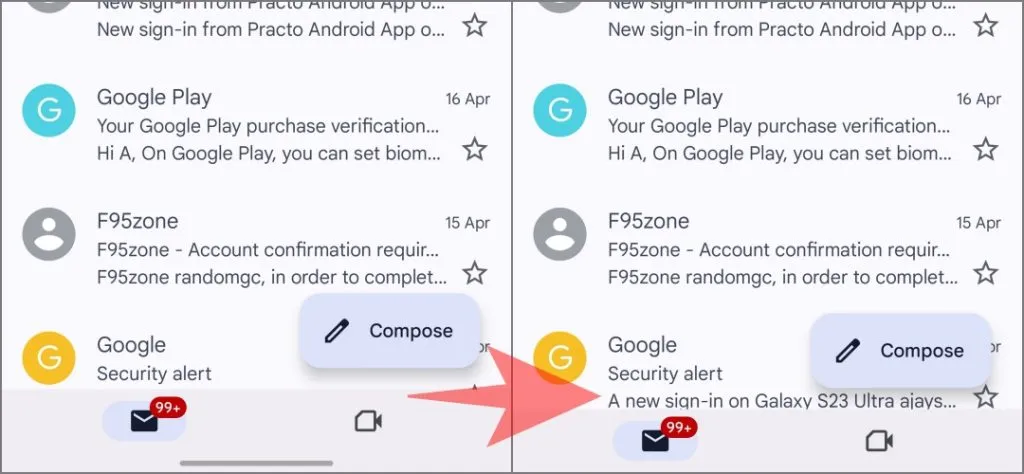
A diferença é um pouco indiscernível na tela inicial, você definitivamente notará isso em aplicativos como Gmail, Instagram e Twitter (X).
O círculo para pesquisar ainda funciona depois de ocultar a barra de gestos?
Sim, o Circle to Search ainda funciona perfeitamente mesmo sem a barra de gestos visível. Basta pressionar e segurar a mesma área na parte inferior da tela onde ficava a barra. Em seguida, você pode circular ou tocar em qualquer texto ou imagem para pesquisá-lo no Google Lens.
Se você não usa o Círculo para Pesquisar com frequência ou se ele atrapalha quando você tenta usar outros gestos, você pode desativá-lo facilmente. Abra Configurações e vá para Display > Navigation bar e desative Circle to Search .
Ocultar a barra de gestos em One UI 6.0 e anteriores
Em telefones Galaxy com One UI 6.0 e anteriores, você pode remover facilmente a barra de gestos. Vá para Configurações > Tela > Barra de navegação e desative o botão de alternância ao lado de Dica de gesto . Isso removerá a pílula de gestos na parte inferior da tela.
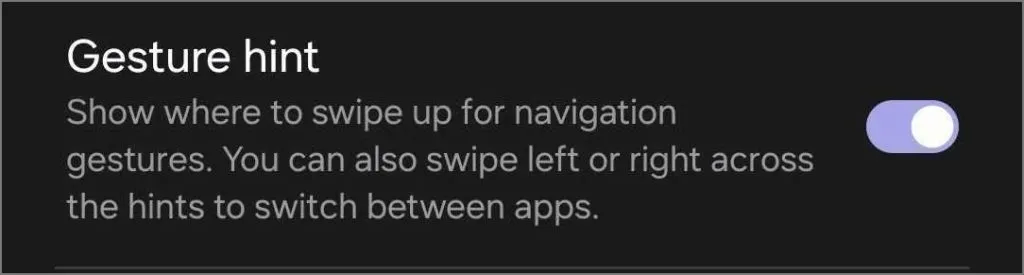
Você também pode tornar a dica de gesto transparente
Quer manter a barra de gestos, mas obter mais espaço na tela? O plano de fundo padrão da barra ocupa um pouco de espaço, mas você pode torná-lo transparente. Dessa forma, o conteúdo preenche esse espaço, proporcionando uma visão um pouco mais envolvente.
Você pode usar o NavStar do Good Lock conforme mostrado anteriormente e ativar Transparent Hint . Você notará instantaneamente que o conteúdo diminui ligeiramente para caber em mais conteúdo. Isso ficará visível no próprio menu do NavStar.
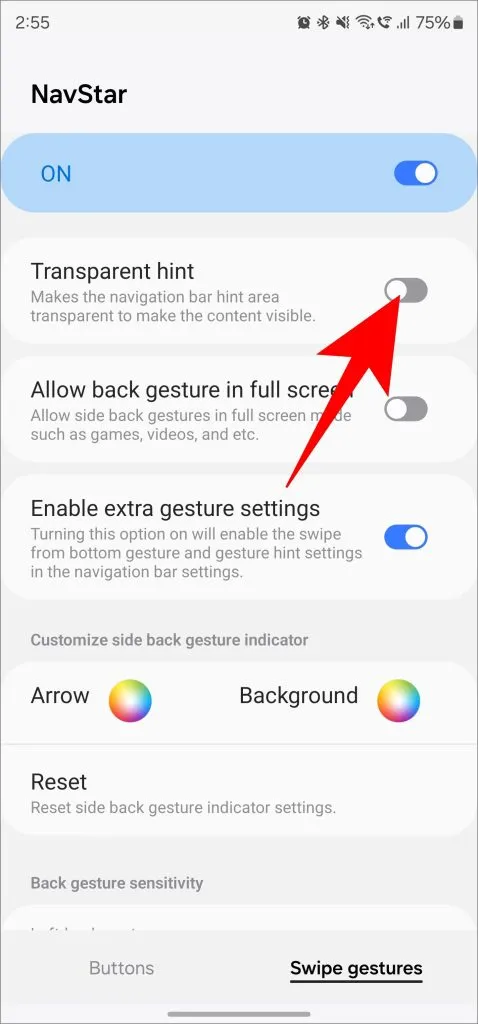
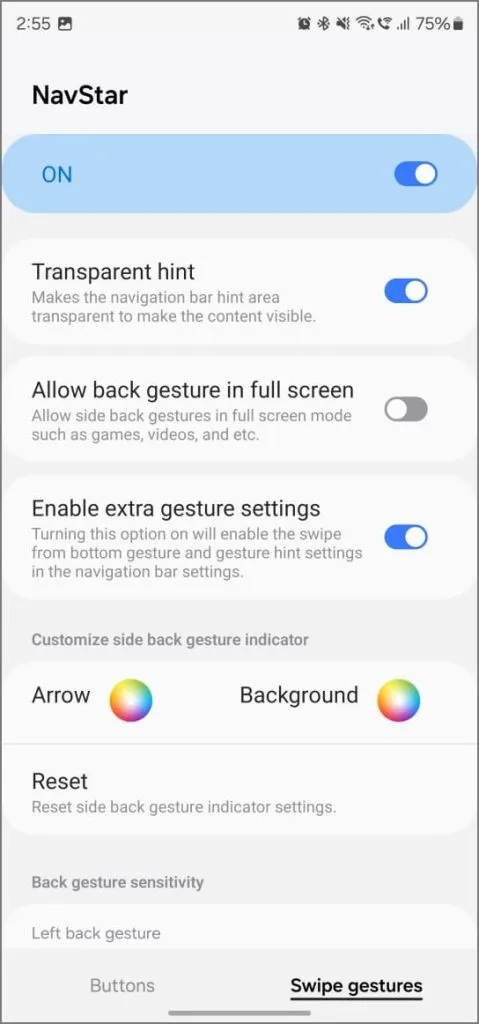
Resumindo, você pode recuperar espaço na tela do seu telefone Samsung Galaxy ocultando completamente a barra de gestos de navegação ou tornando-a transparente (ambos com NavStar da Good Lock). Embora parecesse que a Samsung poderia remover totalmente a opção de ocultar, é fantástico que eles tenham ouvido o feedback dos usuários e mantido esse valioso recurso disponível.
Deixe um comentário